- May -akda Lauren Nevill [email protected].
- Public 2023-12-16 18:56.
- Huling binago 2025-01-23 15:25.
Ang ilustrasyong teksto ay mas madaling basahin kaysa sa teksto nang walang mga guhit. Nalalapat din ito sa mga teksto na nai-post sa Internet. Kung nais mong mag-interes ang iyong blog sa iyong mga mambabasa, magsingit ng ilang mga imahe dito. Bukod dito, hindi naman ito mahirap.
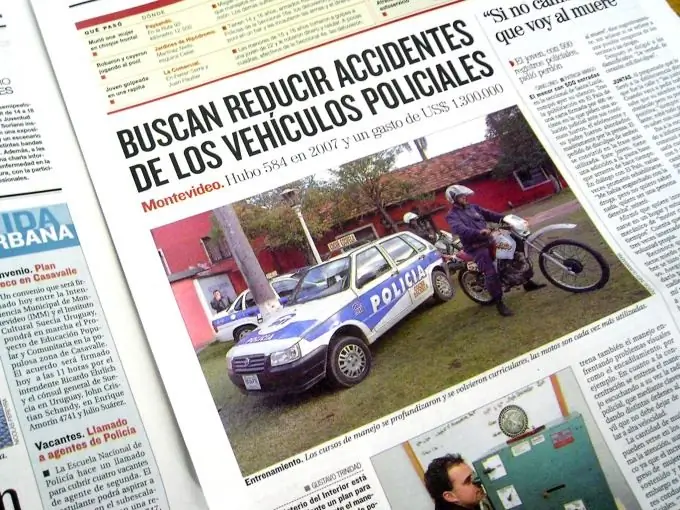
Kailangan iyon
- - browser;
- - isang file na may isang imahe.
Panuto
Hakbang 1
I-upload sa Internet ang imaheng ilalagay mo sa post. Upang magawa ito, maaari mong gamitin ang mga photo album ng iyong account sa anumang social network o iyong account sa isang pagho-host ng larawan. Kung wala kang mga nasabing account, gumamit ng isa sa mga site ng pagho-host ng larawan na nagbibigay-daan sa iyong mag-upload ng mga imahe nang hindi nagrerehistro. Upang gawin ito, pumunta sa https://vfl.ru, https://www.radikal.ru/, https://www.saveimg.ru, https://www.easyfoto.ru o https://imglink.ru Mag-click sa pindutang "Mag-browse". Sa bubukas na window, piliin ang file na may nais na imahe sa iyong computer disk at mag-click sa pindutang "Buksan". Ang ilan sa mga nakalistang mapagkukunan ay may isang pindutang "Mag-upload". Mag-click sa pindutang ito. Hintaying matapos ang pag-download ng file. Ang iyong larawan ay nai-upload sa Internet
Hakbang 2
Kopyahin ang address ng imahe. Upang magawa ito, mag-right click sa larawan at piliin ang item na "Mga Katangian ng Larawan" sa menu ng konteksto. Ang isang window na may mga katangian ng iyong larawan ay magbubukas. Kaliwa-click sa address sa mga pag-aari at pindutin ang keyboard shortcut Ctrl + C. Sa ilang mga site ng pagho-host ng larawan, ang address ng imahe ay makikita sa talahanayan sa ibaba ng larawan mismo. Maaari mong kopyahin ang address mula doon.
Hakbang 3
Isulat ang code upang mai-embed ang imahe. Dapat ay katulad ng ipinakita sa ilustrasyon. Sa pagitan ng mga quote - "paws" - ipasok ang address ng iyong imahe at ang laki ng imahe sa mga pixel. Ang laki ng isang imahe ay maaaring matagpuan mula sa mga pag-aari nito sa parehong paraan tulad ng natutunan mo ang address ng isang larawan. Kung nais mong lumitaw ang nai-upload na imahe kalahati ng orihinal na laki nito sa iyong post, hatiin ang mga halaga ng lapad at taas ng dalawa. Ipasok ang mga nakuhang halaga sa code.
Hakbang 4
I-paste ang code ng imahe sa iyong post. I-click ang pindutang Isumite o I-publish.






